教您一个简单的文件同步备份方法!
您是否想要将某些文件同步备份到另一个位置以防止数据丢失?那就赶紧看看本文,快速获取一个简单有效的同步备份文件好方法!
![]() 哈喽哇~
哈喽哇~
不知道大家有没有这种感觉,在公司办公的时候,有时会害怕自己的电脑突然崩溃然后各种重要数据全部丢失殆尽?
每当我出现这种感觉时,就会拿出自己的U盘,然后将近期的一些重要工作资料手动复制粘贴进U盘之中,简单对其进行一个备份,以防不时之需。虽然这个步骤很简单,但是长期以往下来,总觉得这种笨方法有些麻烦,想知道有没有更加简单的方法可以轻松将这些重要文件同步备份到自己的U盘之中。
于是找呀找,终于找到了一个好方法!便利程度直接拉满。那么接下来,就请您跟我一起走进本文,看看这个方法究竟有多么神奇吧!
文件同步和文件备份其实是两种不同的操作,但是按照类型来看,文件同步其实是属于文件备份中的一种,备份中包含了同步方法。而我们所说的文件同步备份则是采用同步方法来将文件备份到指定位置的操作,同步后的数据可以随时访问而无需挂载虚拟驱动器,相较于传统的备份方法来说更加方便一些。

那么我们为什么需要文件同步备份呢?主要原因有以下几点:
我们知道Windows系统并没有给我们提供同步备份文件功能,因此想要轻松完成这一任务,我们需要借助于更加强大的三方文件同步备份软件——傲梅轻松备份。它有什么优势呢?
赶紧到下载中心下载或者直接点击下方按钮下载安装傲梅轻松备份,然后跟着我们的演示教程一起学习如何执行文件同步备份任务吧!
步骤1. 打开傲梅轻松备份,在主界面中单击“同步”>“基本同步”。
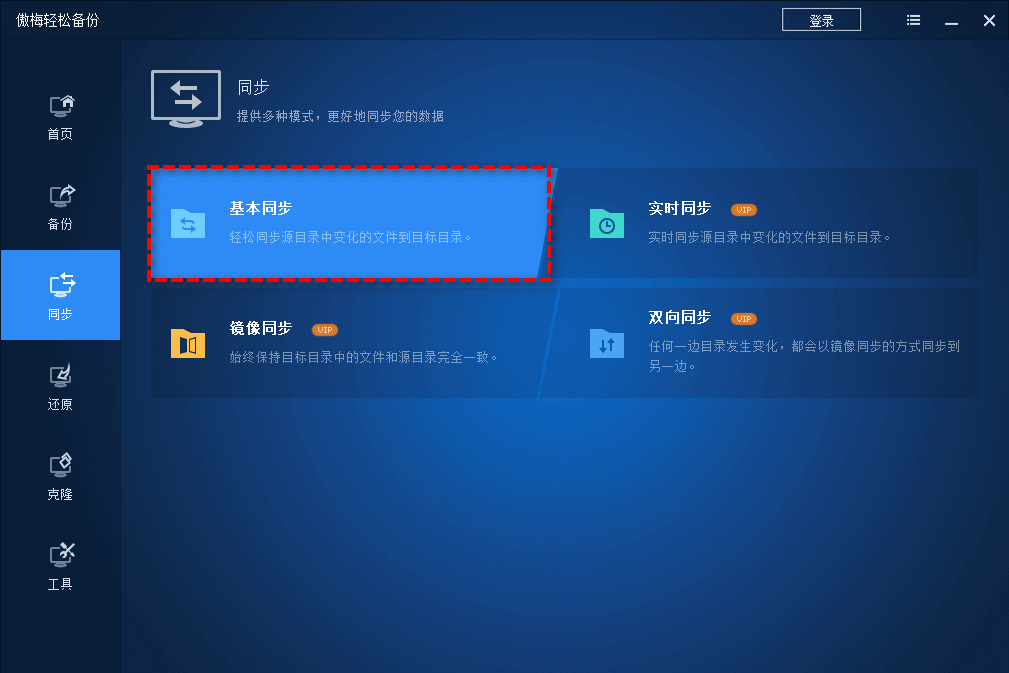
步骤2. 点击“添加目录”以选择您想要同步备份的文件夹或文件。
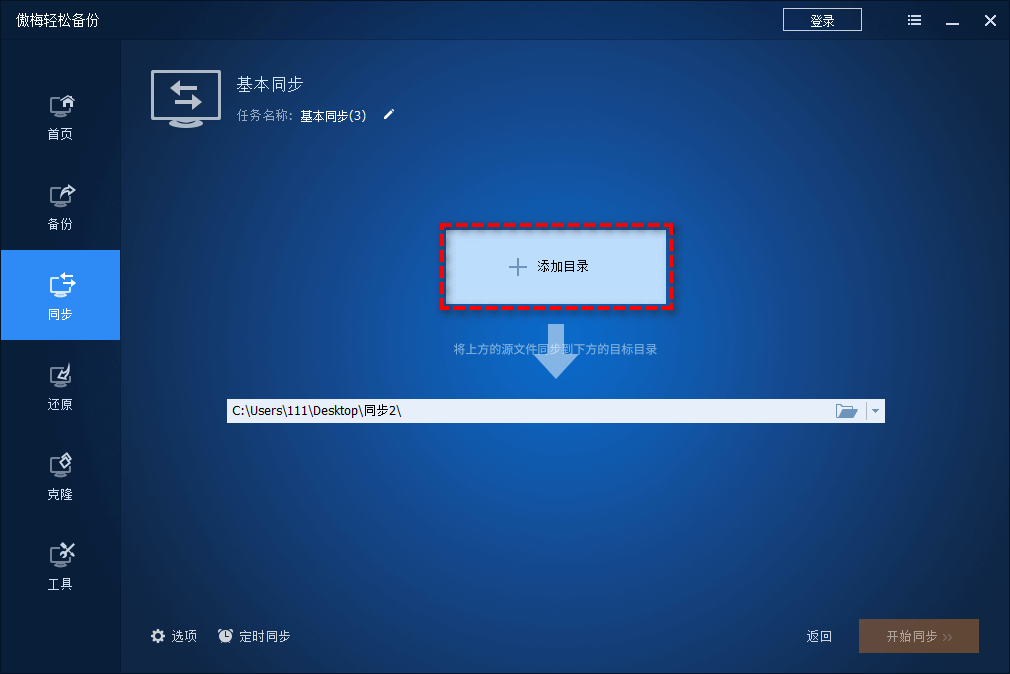
步骤3. 点击下方长条框以选择您想要将所选文件夹或文件同步备份到的目标位置(可以是硬盘、U盘、云盘等),然后单击“开始同步”即可开始同步备份文件到您指定的位置。
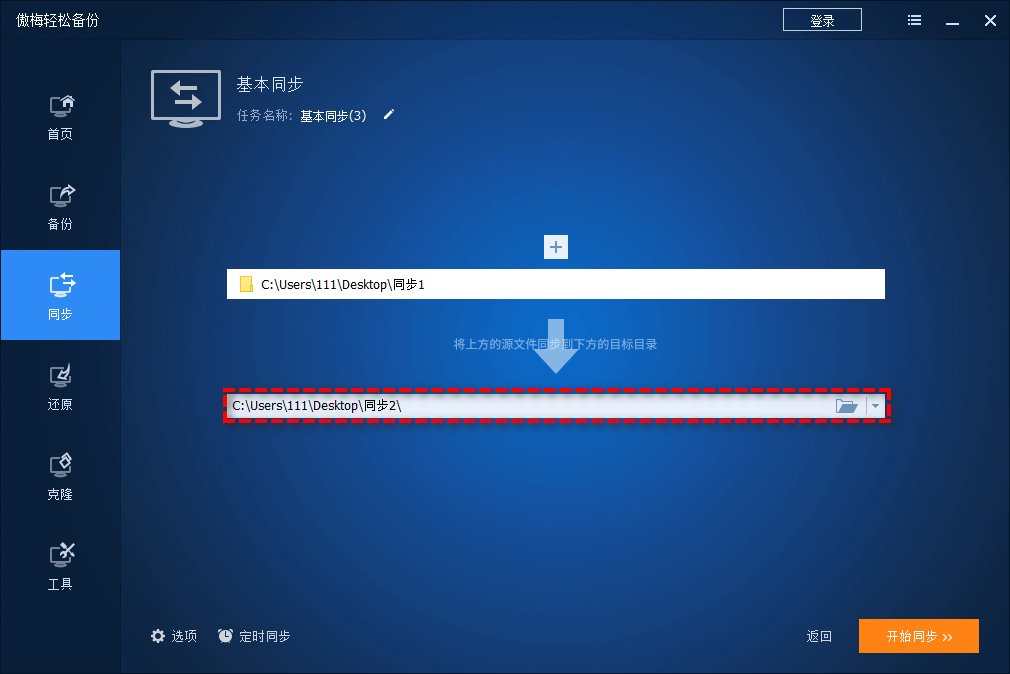
✎ 关于左下方功能按钮的小提示:
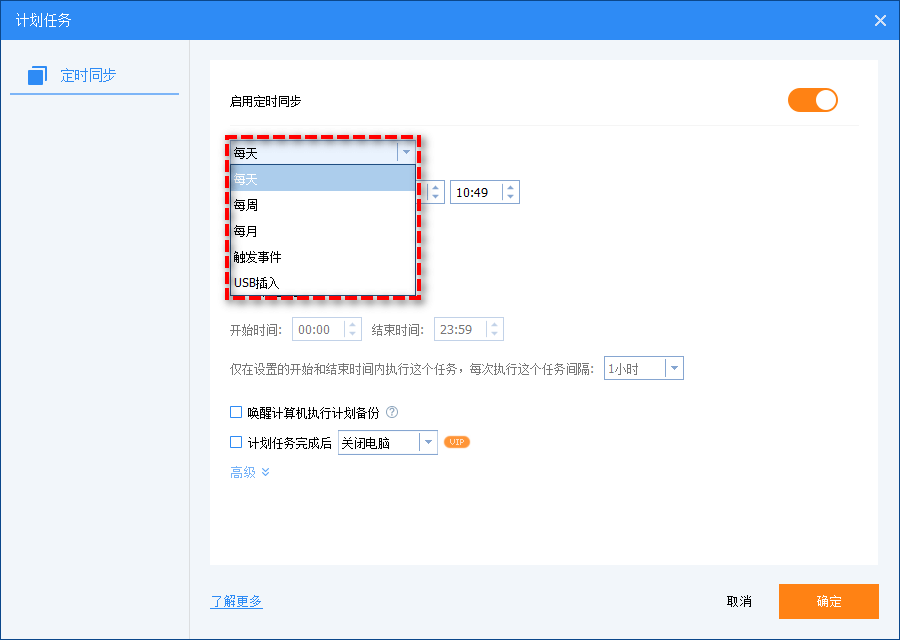
好了朋友们,本文到这里就告一段落了![]()
为了帮助大家更加轻松快速地完成同步备份文件任务,我们为大家分享了一个实用的文件同步备份软件——傲梅轻松备份。相较于传统的复制粘贴方法来说,更加便利快捷,并且内置的计划同步任务设置还能解放您的双手,使其按照您的设置定期自动执行,是不是很棒呢?
除了同步功能出色之外,傲梅轻松备份还拥有很多强大的实用功能,比如系统/磁盘/分区/文件备份、迁移系统到新硬盘、创建启动U盘、擦除磁盘等,赶紧下载安装,亲自体验体验吧!